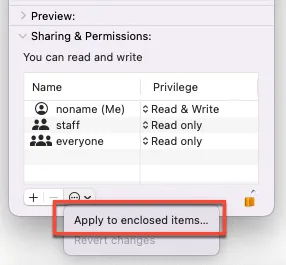[For Beginners] Что такое красный сигнал в папках Finder?
Краткое описание: Если вы нашли красный символ — будь то красный символ минус или красный восклицательный знак в синей папке в Finder, вы попали в нужное место. Эта статья поможет вам узнать о красных сигналах и о том, как заставить их исчезнуть с помощью простых решений.
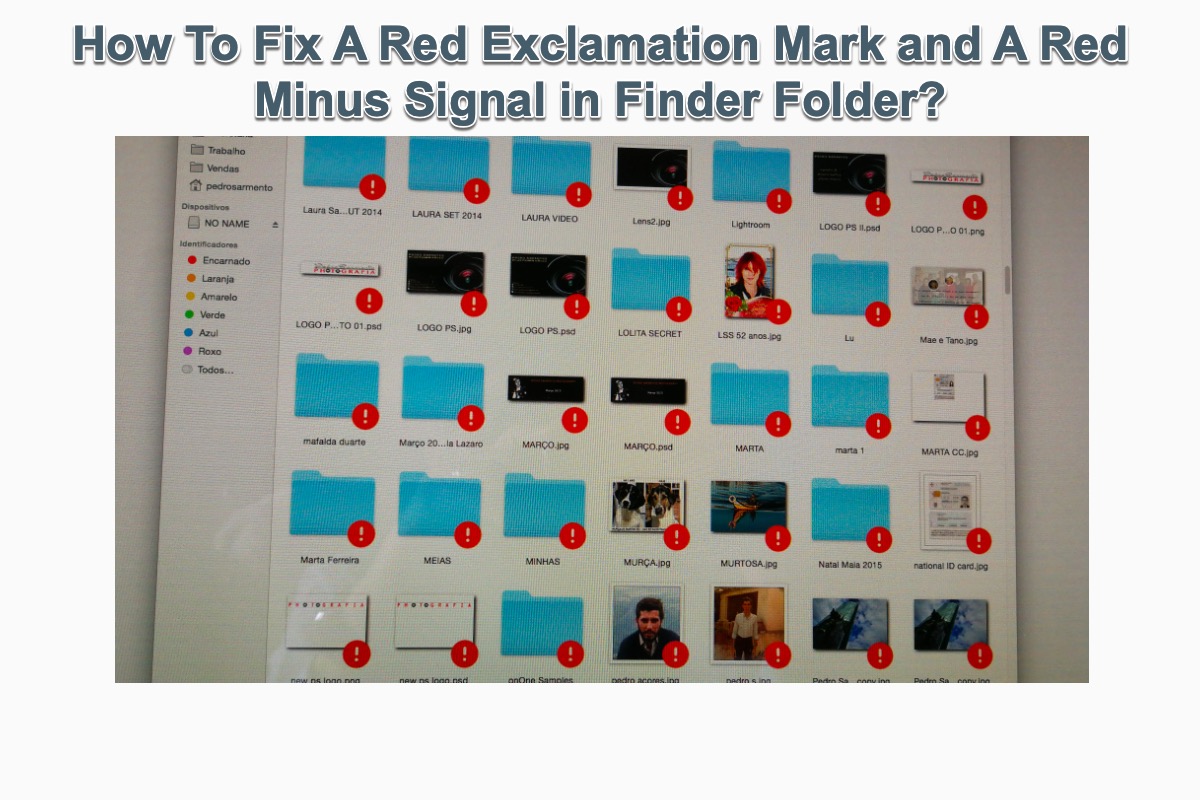
Вы озадачитесь, когда в папках Finder появится красный сигнал — либо красный знак минуса или красный восклицательный знак с кружкомони оба означают, что ваши папки ненормальны и создают препятствия для доступа к данным на вашем компьютере.
Давайте посмотрим, что это такое и как избавиться от красных сигналов на ваших компьютерах MacOS, следуя этому сообщению, предоставленному iBoysoft.
Основные сведения о красных минусах в папках и файлах Finder
Недавно я использовал CC Cloner для резервного копирования некоторых файлов на внешний диск. Однако я заметил, что при просмотре диска в Finder некоторые папки с файлами имеют небольшой красный кружок со знаком «минус», расположенный в правом нижнем углу значка папки. Что это значит??? Я искал на этих форумах и в службе поддержки Apple, но безрезультатно…

Это выглядит знакомо? Если да, то вы также один из тех, кто страдает от красного знака минуса, появляющегося в вашей папке Finder. Файлы и папки с красными знаками минуса означают, что ваша учетная запись пользователя не имеет права просматривать их. Поэтому вам следует перейти к изменению прав и разрешений включенных данных, чтобы убрать каждый красный минус.
Как убрать красный минус с кружком в папке Finder на Mac?
Способ исчезновения красного символа минуса описан ниже, просто следуйте инструкциям:
- Запуск Искатель на ваших компьютерах MacOS и выберите папку с красным знаком минус.
- Щелкните правой кнопкой мыши папку, чтобы выбрать Получить данные из раскрывающегося меню. Или вы можете нажать кнопку Команда + Я ключи к тем же результатам.
- Переключитесь на Общий доступ и разрешения вкладку и нажмите на замок, чтобы ввести пароль пользователя вашей учетной записи для дальнейших изменений.
- Выберите свою учетную запись пользователя и измените Привилегия нужные разрешения.
- Нажмите кнопку Настройки значок и выберите Применить к вложенным элементам.

Хотя некоторые другие пользователи также отмечают красный знак минуса, поскольку они используют папки на двух компьютерах Mac, эта проблема возникает, когда у вас нет разрешения на доступ к папкам, поэтому сразу же измените папку на этом Mac.
Если эта статья кажется вам информативной, поделитесь ею на своей социальной платформе, чтобы помочь большему количеству людей!
Основы красного восклицательного знака в папке Finder
Во всех файлах-примерах в Finder внутри появляется красный кружок с белым восклицательным знаком и я не знаю, что сделать, чтобы они исчезли. Файлы работают, открываются соответствующими программами. Нужна срочная помощь. Большое спасибо.
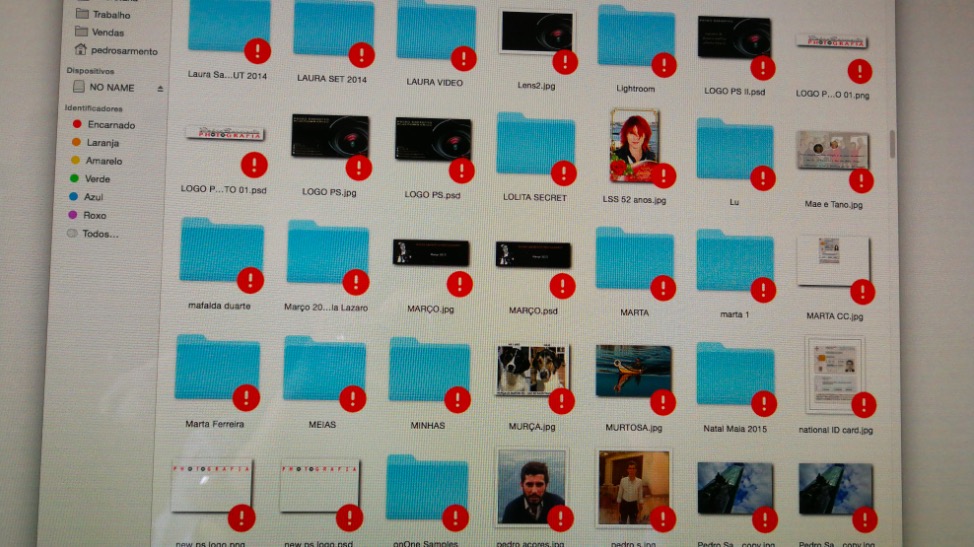
Фактически, если у вас есть какие-либо приложения, которые позволяют вам расширить собственные возможности MacOS по работе с файлами через свою файловую систему, это может привести к тому, что в вашей папке Finder появятся красные восклицательные предупреждения. Примеры включают поставщиков облачных услуг, таких как pCloud, Dropbox, OneDrive и других.
Самый простой — вы можете увидеть красный восклицательный знак pCloud, OneDrive и Dropbox в папках их приложений по отдельности!
Кроме того, если вы установили на свое устройство приложения, которые блокируют вирусы и вредоносные программы в качестве приложений, заявленных на вашем устройстве, вы увидите красный восклицательный знак.
Оба установленных приложения можно удалить с помощью простых операций, чтобы исчезли надоедливые значки восклицательных знаков. Вы также можете использовать iBoysoft MagicMenu для достижения того же эффекта.
В отличие от распространенных методов удаления, которые удаляют сторонние приложения для Mac, но оставляют некоторые остатки файлов, iBoysoft MagicMenu удаляет все связанные файлы, включая скрытый помощник запуска, подпапки и остатки при удалении нежелательных приложений для Mac.
Шаг 1: Нажмите кнопку Бесплатная загрузка Кнопка для установки iBoysoft MagicMenu на ваш Mac.
Шаг 2. Запустите iBoysoft MagicMenu на своем Mac.
Шаг 3. Удерживая клавишу Control, щелкните утилиту, вызывающую красный восклицательный знак в папке Finder, и выберите Удалить из раскрывающегося меню.
До сих пор вам удавалось полностью удалить нежелательную программу с вашего Mac с помощью iBoysoft MagicMenu. Вы также можете использовать его для удаления любых других сложных приложений, занимающих память вашего Mac.
Заключение
Иногда Finder работает некорректно, поскольку вызывает такие проблемы, как повреждение или удаление файлов Finder при копировании, сохранение сбоев или отображение красного сигнала в папках — либо красного символа минуса, либо красного восклицательного знака с кружком.
И красный значок минуса, и красный восклицательный знак в папке Finder не являются жесткими, но буквально раздражают, что всегда заставляет пользователей обнаруживать их и побуждает пользователей исправить их. В этой статье рассказывается, почему появляются красные сигналы и как с ними бороться. Если у вас такая же проблема, прочитайте этот пост и решите ее прямо сейчас!